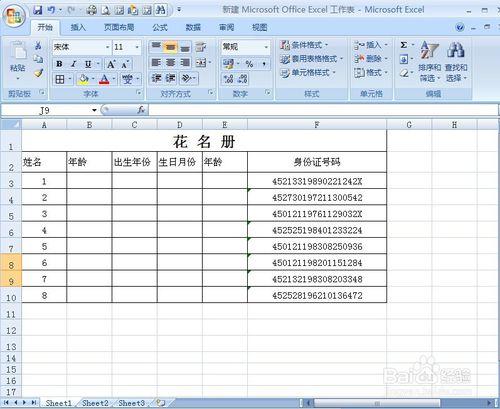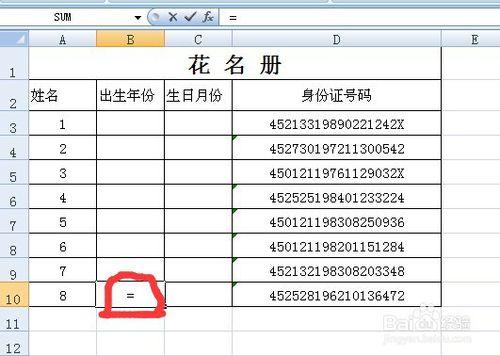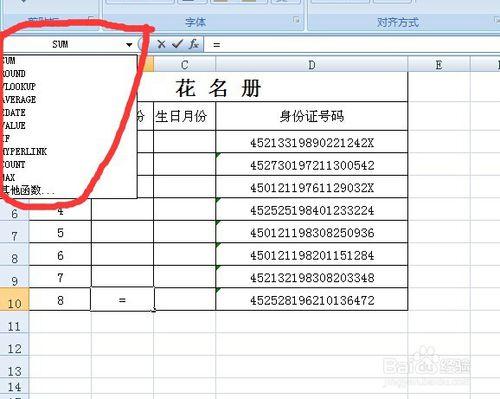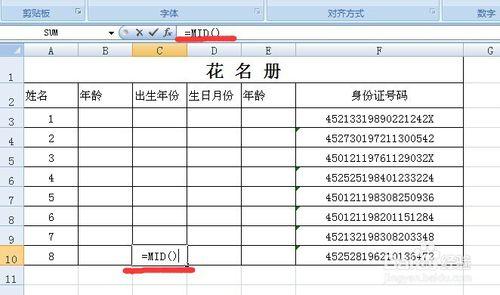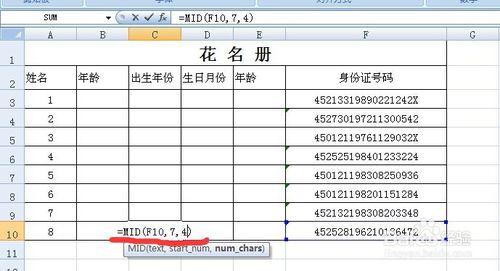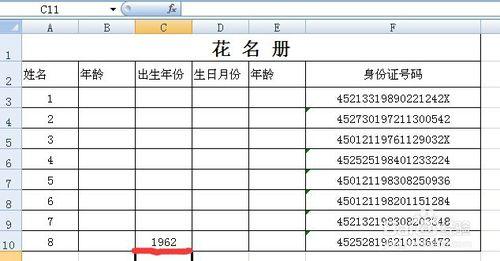日常生活中,我們常常運用到Excel表格,但對於企業HR工作人員來說,經常在做花名冊遇到過這樣的問題,就是如何設定輸入身份證號碼,那麼出生年份那欄就自動跳出出生年份,下面小編告訴你
工具/原料
Excel表格
網路
方法/步驟
首先開啟我們要製作的表格,我舉個例子就簡單製作了一份
然後找到您要設定的那個單元格,在單元格中輸入“=”符號
然後點選右上邊看到一欄函式,找到我們要用的函式
方法/步驟2
這裡我們是要設定年份,所以需要用的函式是"MID"
然後根據MID函式的格式,先選取身份證那欄,然後進行數數,從右邊數起,看年份的第一個數字排在第幾個,就填哪個排位數,一般身份證號碼年份第一個數字是排第七位,所以我們這裡就填,然後再選取位數,年份都是四位數,所以就寫
函式填好資訊好,我們就按回車鍵“Enter”就看到我們要的結果了,如果您要提取月份出來,也是按照同樣的方法來操作就可以
注意事項
函式使用方法
表格, 號碼, 身份證, 年份, excel, 身份證號碼提取出生年, 身份證號碼取出生日期, 身份證號碼出生日期, 身份證號碼取出生年月, 身份證號碼出生年月日, 身份證號碼出生年月, excel出生年份算年齡, 身份證號碼提取年份, 2010年出生身份證號碼,